Če želite popestriti svoje predstavitve, so sheme v Googlu Slides odlično orodje. Pomagajo vam predstaviti informacije strukturirano in privlačno. V tem vodiču vam bom pokazal/a, kako delati s shemami in jih učinkovito vključiti v svoje diapozitive.
Glavne ugotovitve
- Sheme omogočajo jasno predstavitev informacij.
- Lahko prilagodite različne diagrame in predloge.
- Koristne so za predstavitve v podjetjih in izobraževalnih ustanovah.
Korak po korak navodila
Korak 1: Odpiranje Googlovih Slides
Zaženite Google Slides in odprite svojo predstavitev. Za dodajanje shem potrebujete pravi diapozitiv. Prepričajte se, da ste v diapozitivu, kamor želite vstaviti shemo.
Korak 2: Vstavljanje Shem
Pojdite v zgornjo menijsko vrstico in kliknite »Vstavi«. To je prvi korak pri dodajanju sheme. Poiščite četrti zavihek z imenom »Shema« in nanj kliknite. To odpre meni, kjer lahko izberete različne diagrame.
Korak 3: Izbor Diagrama
V meniju shem boste našli različne vrste diagramov, kot je na primer rastogrki. Ti so še posebej koristni, če želite vizualizirati sezname ali primerjave. Izberite želeno predlogo diagrama. Da to prikažete, izberite mrežo z tremi nivoji.
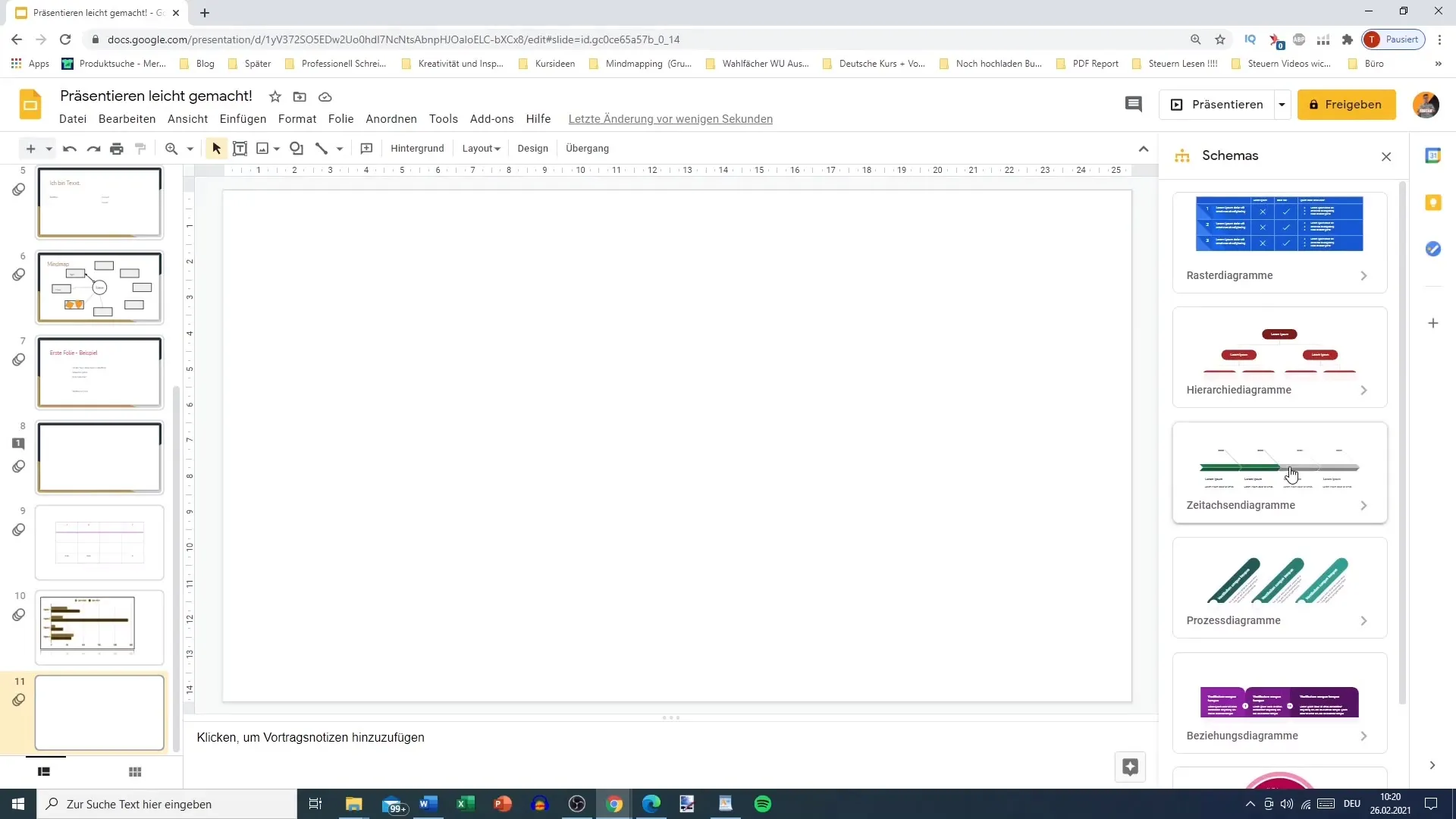
Korak 4: Prilagajanje Barve Ozadja
Ko izberete predlogo, lahko prilagodite barvo ozadja. Lahko izbirate med različnimi barvami, na primer svetlo modro, rdečo ali zeleno. Izberite barvo, ki najbolje ustreza temi vaše predstavitve.
Korak 5: Vstavljanje Diagrama
Zdaj, ko ste izbrali barvo ozadja, lahko vstavite diagram. Kliknite na izbrani diagram in ta se bo pojavil na vašem diapozitivu. Pazite, da podatki pravilno odražajo kontekst vaše predstavitve.
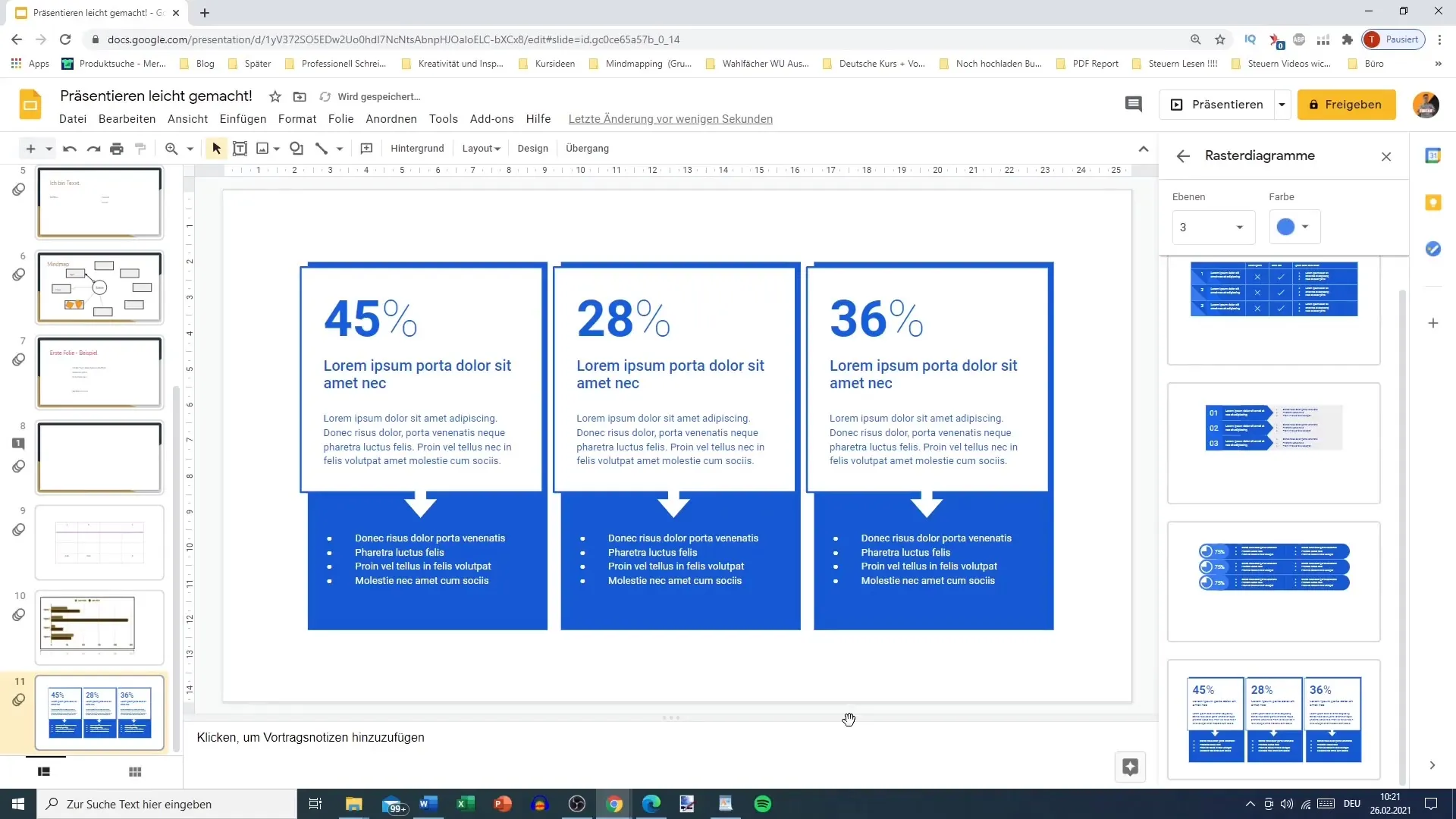
Korak 6: Vnašanje Podatkov
Zdaj imate možnost vnesti podatke v svoj diagram. Kliknite na diagram in prilagodite vrednosti glede na podatke, ki jih imate na voljo. Na primer, lahko vnesete odstotke ali druge ustrezne vrednosti.
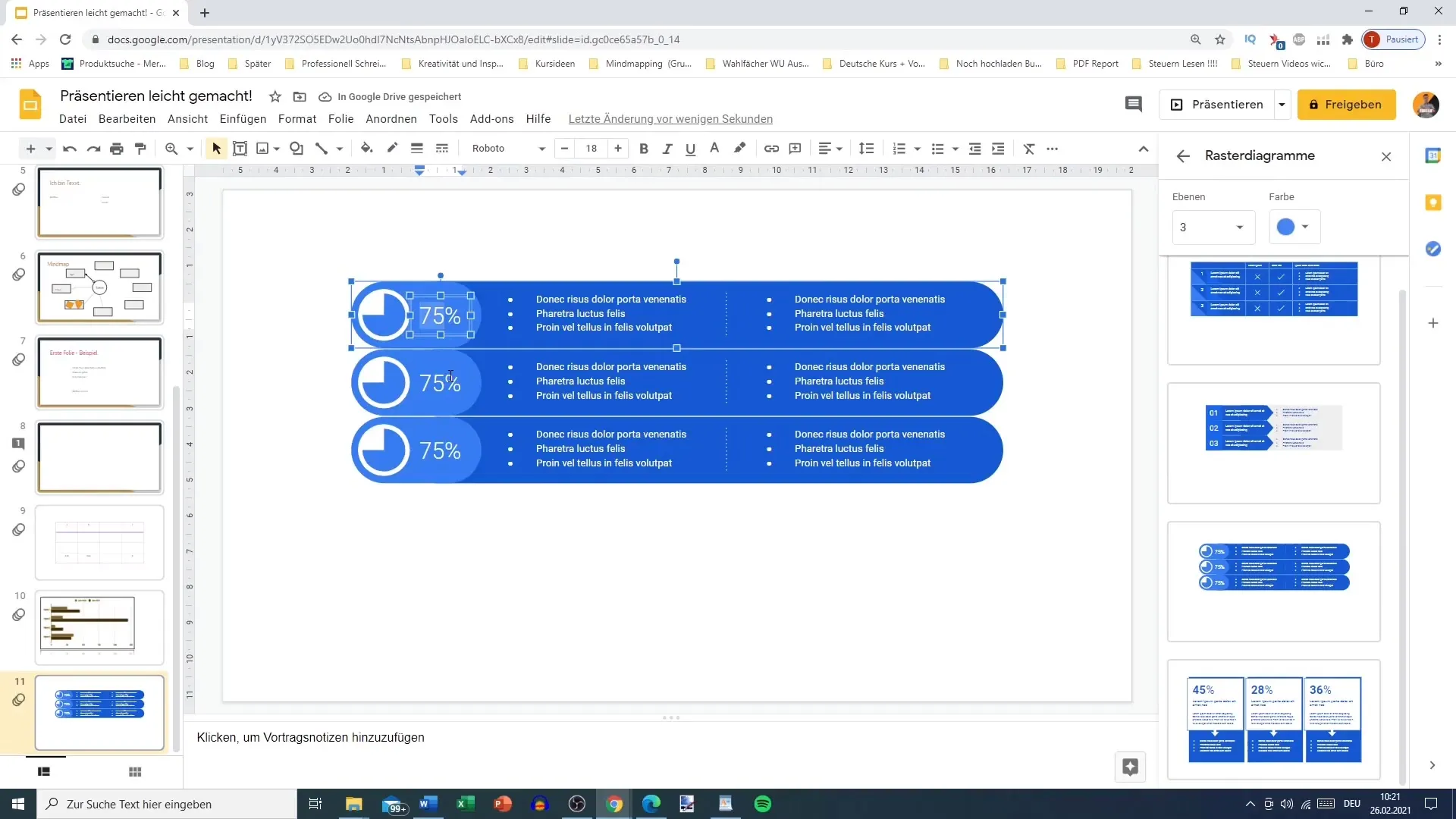
Korak 7: Ustvarjanje Seznamov
Izkoristite funkcije diagramov za ustvarjanje seznamov informacij. Na podlagi vašega primerjalnega izdelka, sesalca, lahko navedete odzive strank in izboljšave. Tako boste dobili vizualni povratni odziv za vašo predstavitev.
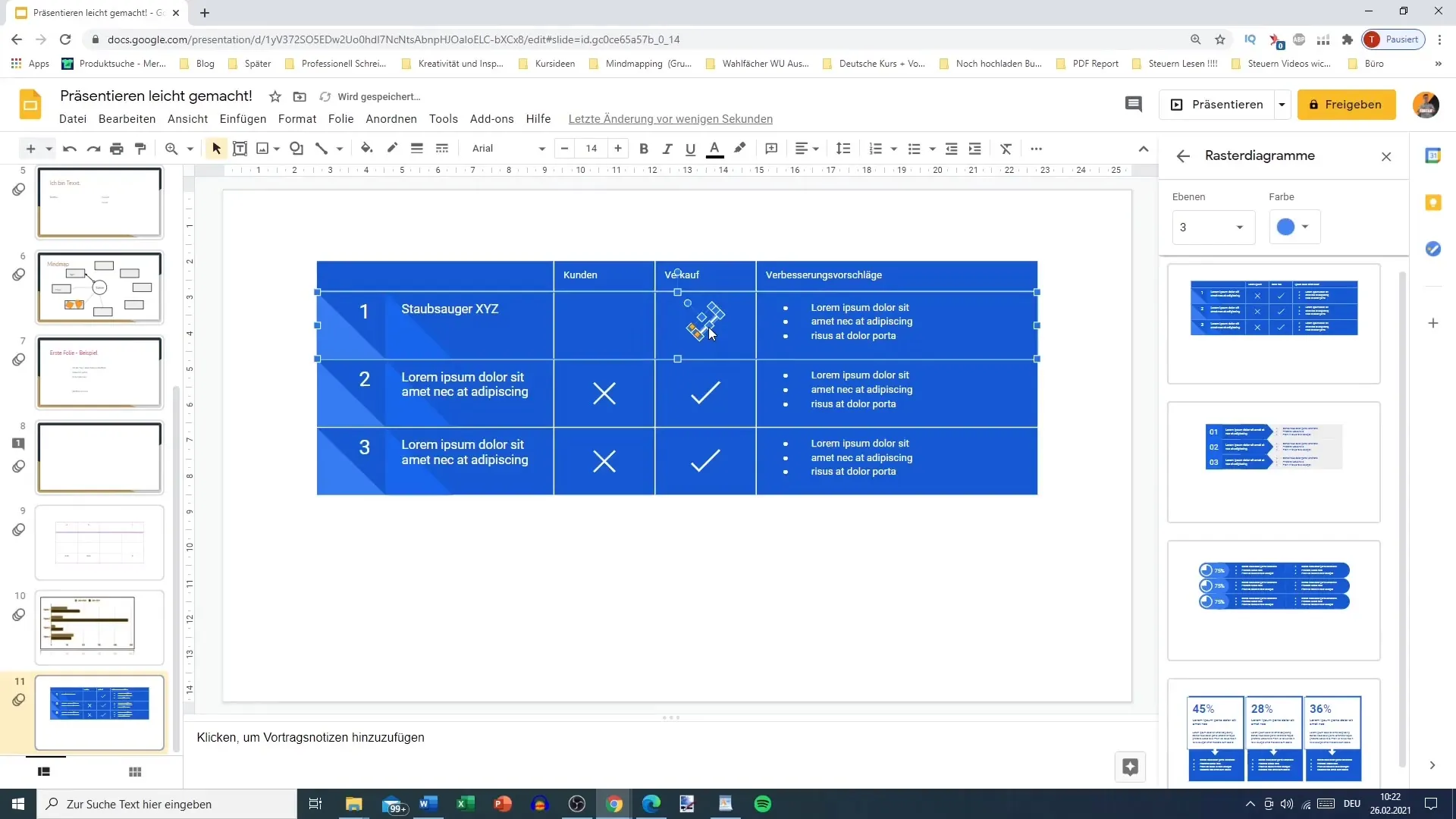
Korak 8: Dodajanje Simbolov
Za še dodatno izboljšanje vaše predstavitve lahko dodate simbole. Ti simboli pomagajo ilustrirati informacije. Izberite simbol in ga kopirajte v svojo predstavitev. Tako boste dodali tudi vizualne privlačnostne točke.
Korak 9: Vizualizacija Hierarhičnih Struktur
Za obsežne informacije je pogosto smiselno prikazovati hierarhične strukture. To lahko na primer vključuje strukturo podjetja. Ustvarite diagram, ki jasno prikaže to hierarhijo in omogoči občinstvu, da ohrani pregled.
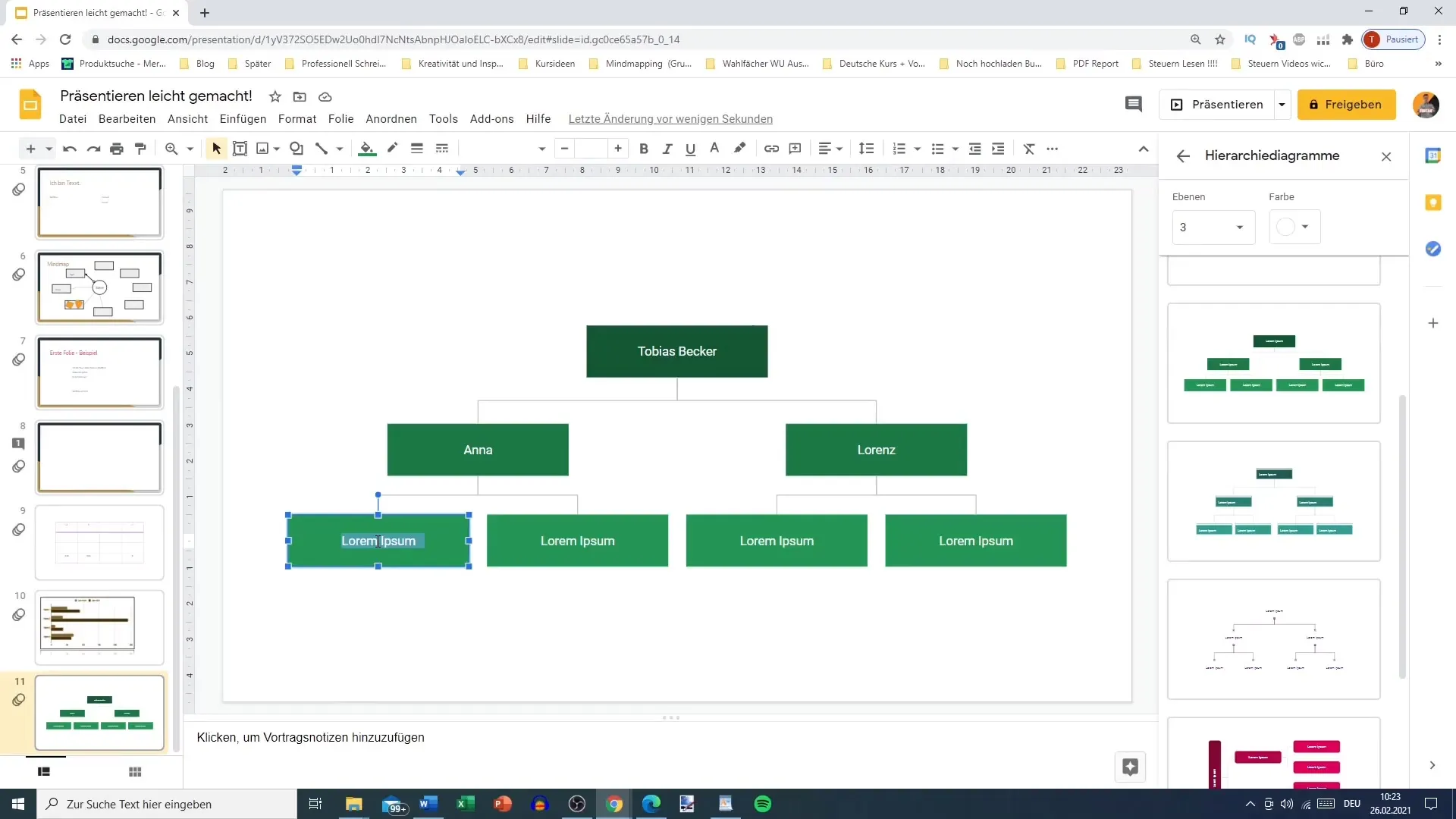
Korak 10: Uporaba Časovnih Osrednjakov
Poleg zgornjih diagramov lahko uporabite tudi časovne osrednjake. Ti so posebej koristni za zgodovinske ali kronološke prikaze. Ustvarite diagram, ki prikazuje pomembne dogodke s podatki v kronološkem vrstnem redu.
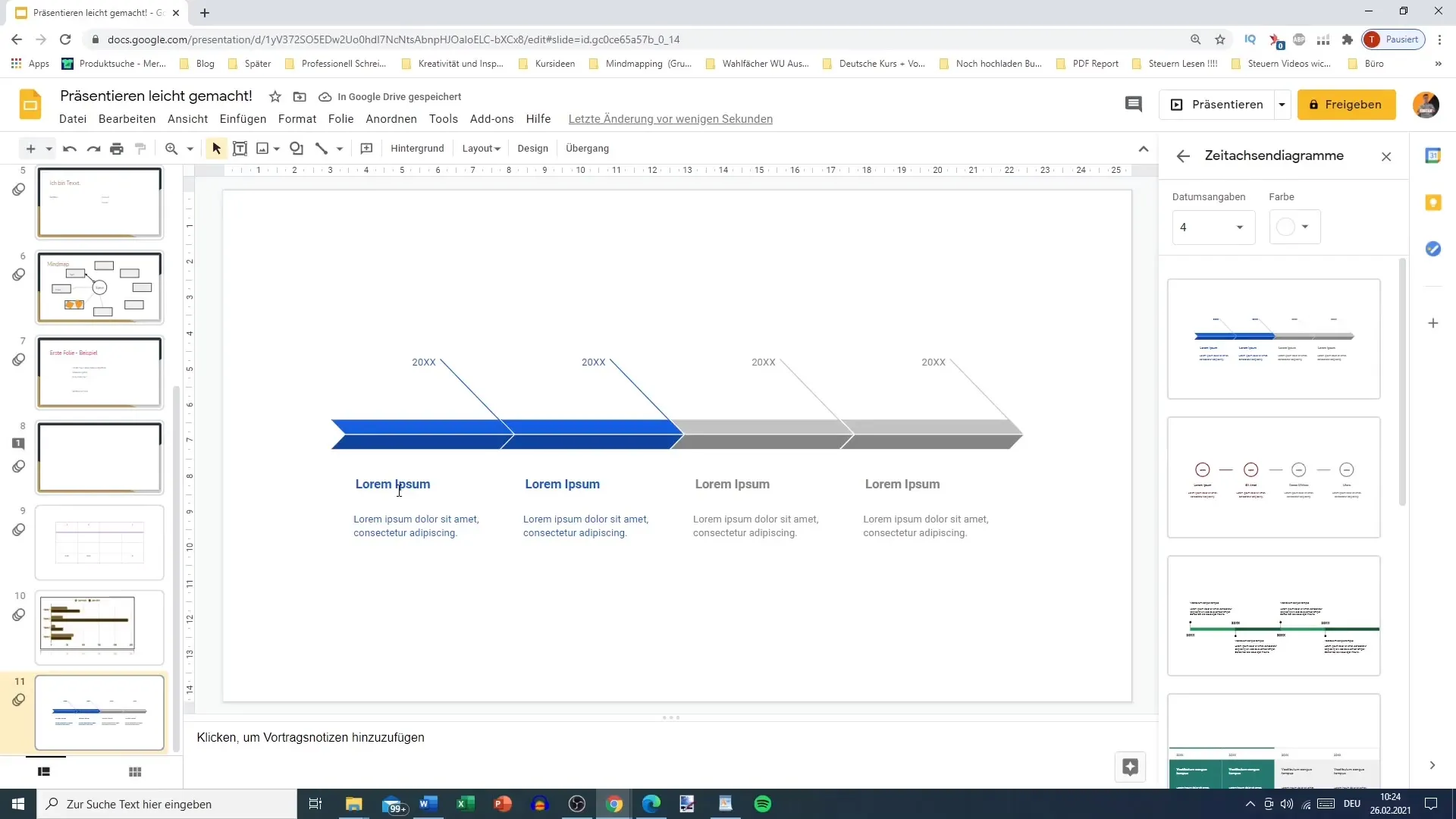
Korak 11: Dodatne Možnosti Diagramov
Google Slides ponuja različne vrste diagramov, vključno s povezavami in cikličnimi diagrami. S preizkušanjem teh različnih vrst lahko najdete najbolj primeren način za predstavitev vaših informacij. Ti diagrami so še posebej koristni pri razlagi kompleksnih odnosov.
Korak 12: Končne prilagoditve
Preden dokončaš svojo predstavitev, poskrbi, da so vsi diagrami pravilno oblikovani in da se barve dobro ujemajo. Vizualna konsistentnost močno prispeva k profesionalnosti tvoje predstavitve.
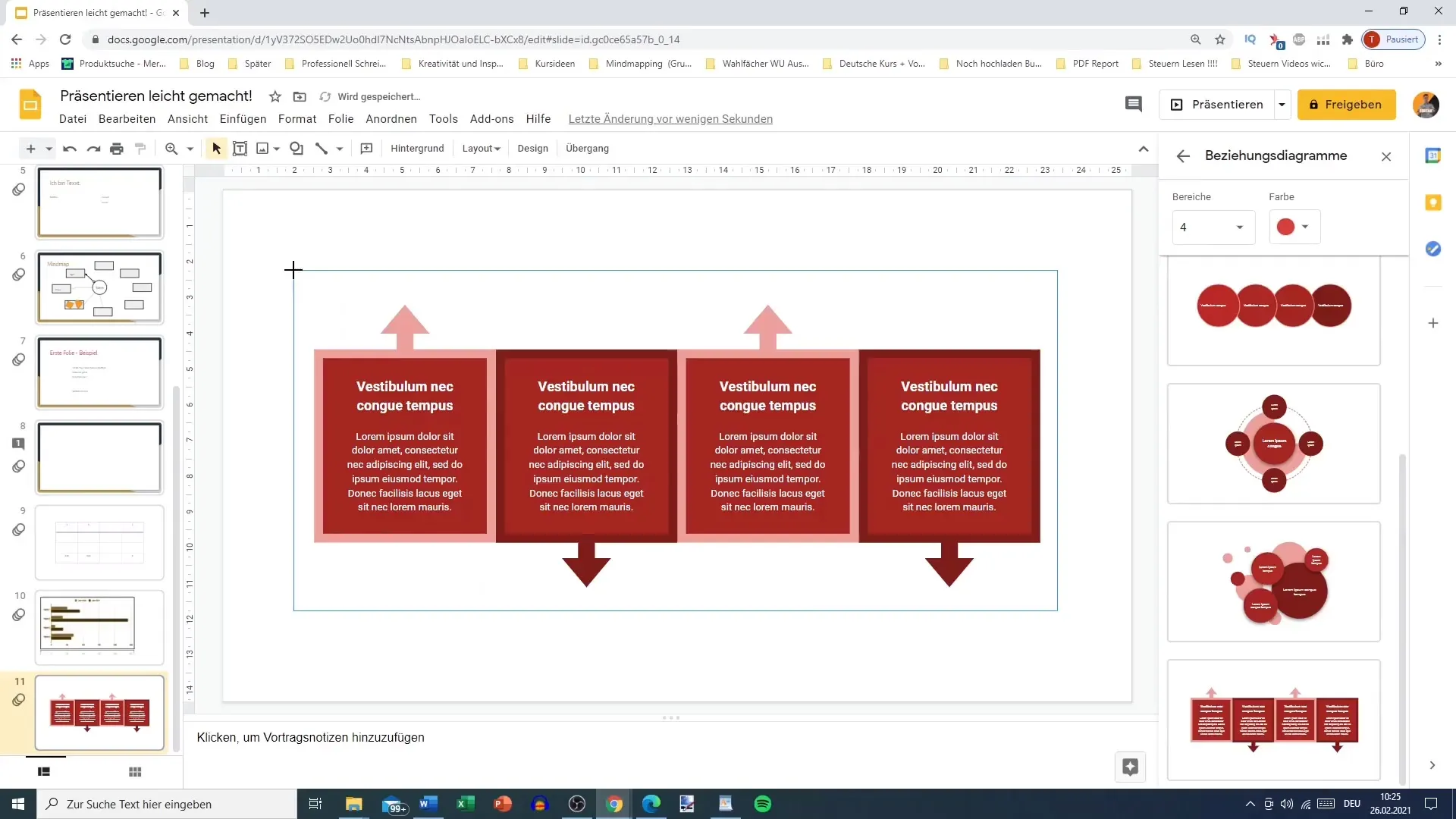
Povzetek
Vstavljanje in prilagajanje shem v Google Slides ti omogoča učinkovito vizualizacijo tvojih informacij. Z izbiro ustreznih diagramov, prilagoditvami barv in dodajanjem podatkov lahko svojo predstavitev dvigneš na novo raven. Izkoristi to funkcijo, da jasno in privlačno posreduješ sporočila.
Pogosto zastavljena vprašanja
Kako vstavim shemo v Google Slides?Klikni na "Vstavi", izberi "Shema" in poišči želeni diagram.
Ali lahko spremenim ozadje diagramov?Da, lahko prilagodiš ozadje svojih diagramov, da so vizualno privlačnejši.
Kakšne vrste diagramov lahko uporabim?Google Slides ponuja stolpične, časovne, relacijske in ciklične diagram (pomikanje po zaslonih).
Ali lahko v svojo predstavitev vstavim simbole?Da, lahko dodajaš nadzorne plošče, ikone ali različne simbole, da nazorno predstaviš informacije.
Zakaj so sheme pomembne za predstavitve?Sheme so pomembne za metaforično prikazovanje kompleksnih informacij in pritegnitev občinstva.


